Ngày 12 / Tiết 4 / Thời lượng 15 phút. Mục lục khóa 100 ngày làm web.
Trong bài học ngắn này bạn sẽ học cách trả lời bình luận.
Đầu tiên bạn hãy ‘đóng vai người dùng’ thử bình luận trên website của chính bạn (chúng ta cần làm thế để có ví dụ thực hành, vì giờ chưa có ai bình luận trên website của bạn cả). Bạn truy cập trang web ở trạng thái không đăng nhập, rồi vào bình luận ở chính bài viết đầu tiên mà bạn tạo cách đây mấy hôm:
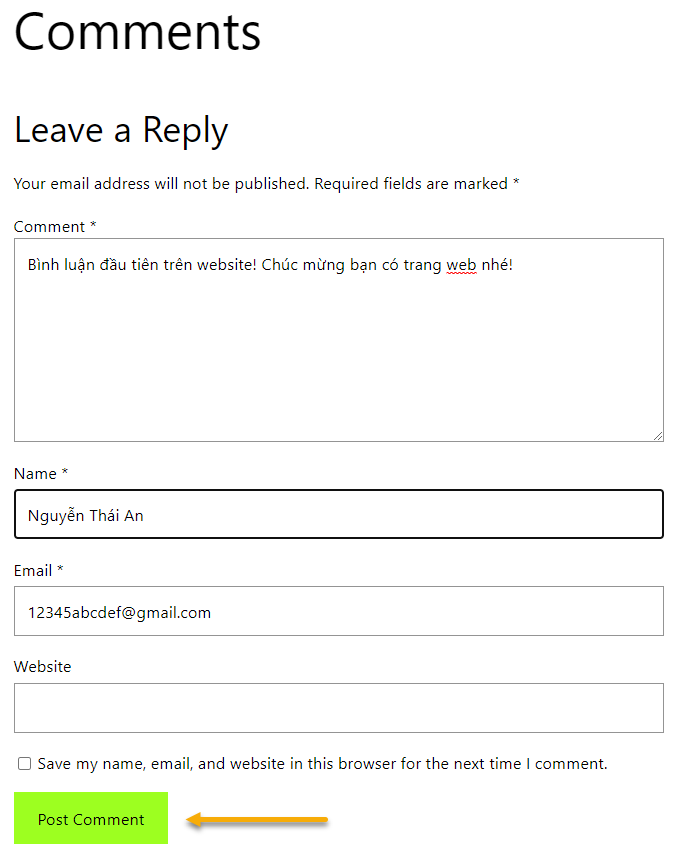
Bạn sẽ thấy bình luận xuất hiện ở ngoài trang (chỉ người bình luận thấy, người khác không thấy), kèm thông báo là phải đợi duyệt (awaiting moderation):
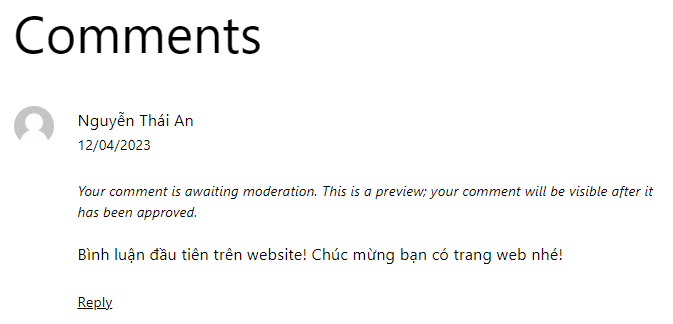
OK, bây giờ bạn hãy đăng nhập vào trang quản trị WordPress, bạn sẽ thấy thông báo là có bình luận mới:
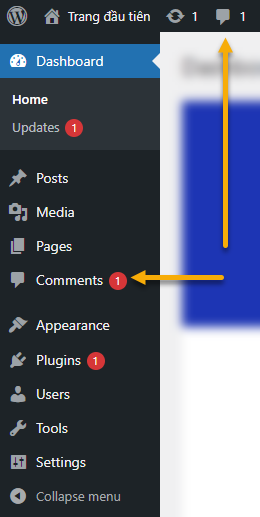
Bạn click vào Comments, bạn sẽ thấy nội dung bình luận, cũng như thông tin của người đăng bình luận đó (click vào Pending để xem các bình luận chưa được duyệt):
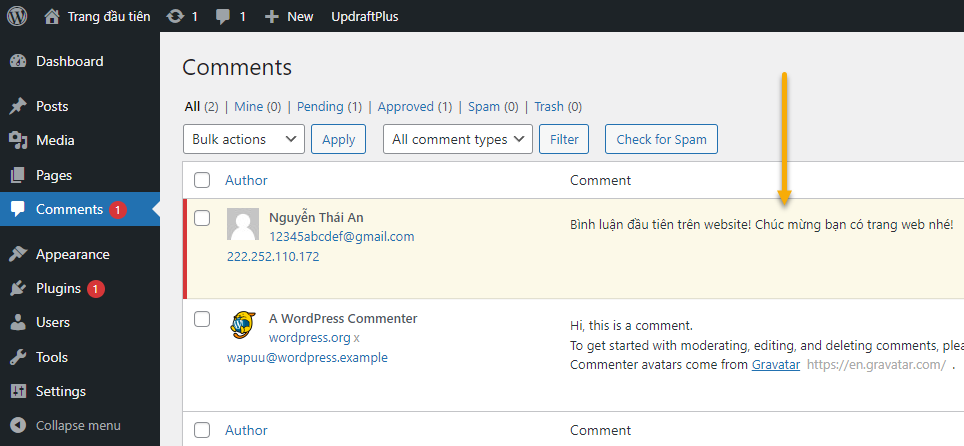
Di chuyển con trỏ chuột vào bình luận, bạn sẽ thấy menu nhỏ xuất hiện:

Giải thích:
- Approve: nghĩa là phê duyệt bình luận, cho bình luận xuất hiện ngoài website, và bất kỳ ai cũng đọc được. Bạn dùng cái này khi muốn bình luận hiện ra ngoài nhưng bạn chưa hoặc không muốn trả lời ngay.
- Reply: khi bạn nhấn vào đó một khung nhỏ hiện ra để bạn trả lời bình luận, khi bạn trả lời thì cũng đồng nghĩa với phê duyệt. Nên bình luận nào bạn định trả lời thì Reply nó luôn là được, không cần phải nhấn Approve rồi mới Reply.
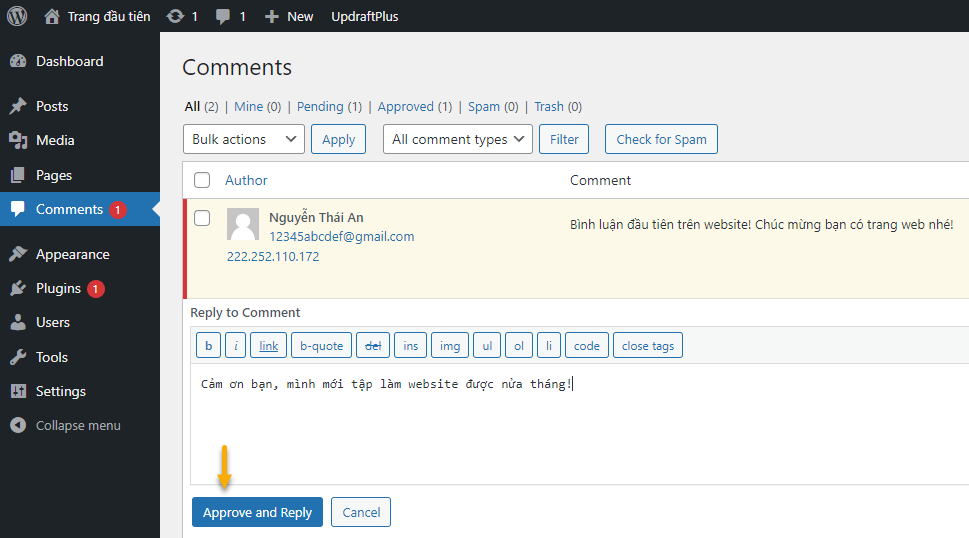
- Quick Edit và Edit: là sửa lại bình luận, thường để tôn trọng độc giả, và để bảo lưu thông tin thực tế theo kiểu ‘giấy trắng mực đen’, chúng ta rất hiếm khi sửa lại bình luận của độc giả.
- Spam: nếu bình luận đó là spam thì bạn nhấn vào đấy để WordPress biết.
- Trash: đưa bình luận vào thùng rác nếu nó vô nghĩa, hoặc đi ngược lại các điều khoản của website (ví dụ chửi tục, lăng mạ, vu khống).
—
Tôi vừa trả lời bình luận, giờ chúng ta quay ra website ở trạng thái chưa đăng nhập xem thế nào (nếu dùng trình duyệt Chrome, bạn nhấn tổ hợp Ctrl + Shift + N để nó mở ra trình duyệt ẩn danh, rồi bạn truy cập website, thì sẽ ở trạng thái chưa đăng nhập, nó tiện hơn là bạn phải đăng xuất / log out khỏi website), bạn sẽ thấy bình luận của cả khách và câu trả lời của tôi đều đã xuất hiện (và bất cứ ai truy cập website đều đọc được):
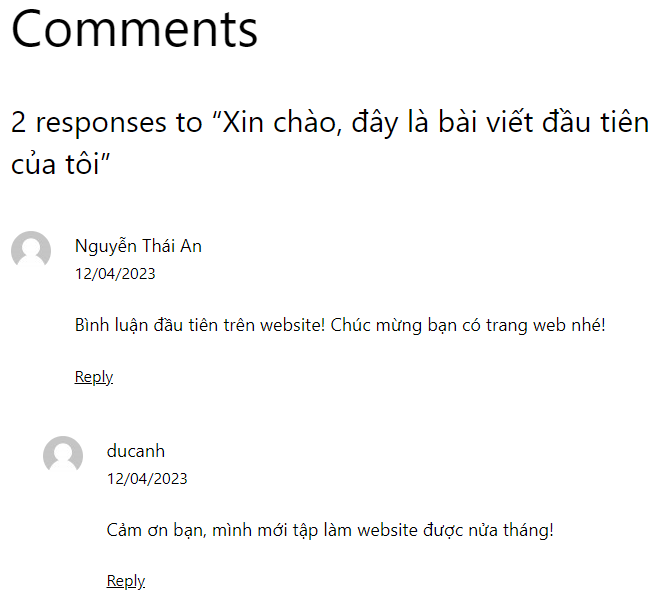
Vậy là bạn đã học xong cách trả lời comment trên website, rất đơn giản phải không.
Bài tiếp >>> Tạo ảnh đại diện cho bạn ở khu vực quản trị website, bình luận.